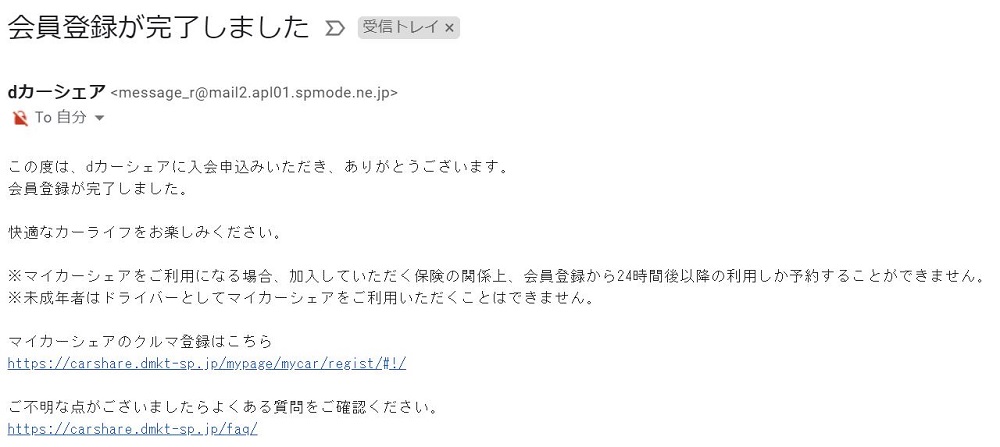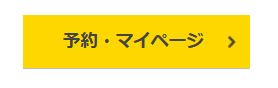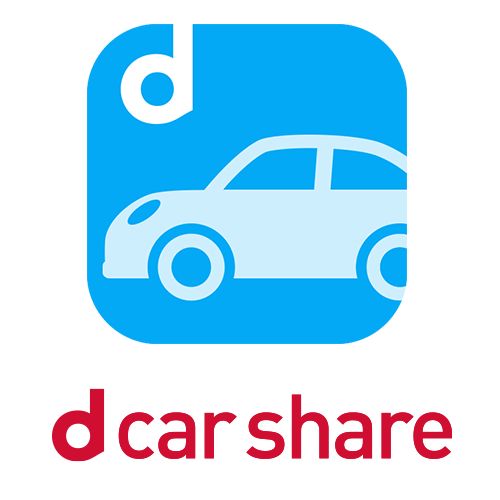
dカーシェアの申し込み方法・会員登録の解説
dカーシェアの会員登録手順を解説します。
2020年6月時点の情報です。
登録に必要なもの
dカーシェアの登録時には下記をご準備ください。
- 運転免許証の画像
- 運転免許証と異なる住所の場合:現住所が確認できる3か月以内の公共料金の領収書などの画像
- 未成年の場合:親権者同意書の画像
- 携帯電話
Step1.公式サイトへ移動
まずは公式サイトに移動しましょう。
登録前に公式サイトをよく読んで内容をよく理解してから登録してください。
当サイトでのdカーシェアのサービス解説はこちら
Step2.申し込みページへ移動
HPの「無料で会員登録」をクリックします。

Step3.dアカウント作成
「新規会員登録」のページが開きます。
「 利用規約について」、「パーソナルデータの取扱いに関する同意事項」をそれぞれよく確認し、「利用規約/パーソナルデータの取扱い」にチェックを入れてください。
そして、dアカウントを持っているか持っていないかを選択します。
ここでは持っていない場合を解説するので「お持ちでない方」をクリックします。
※持っている場合はStep4からの解説を参考にしてください。
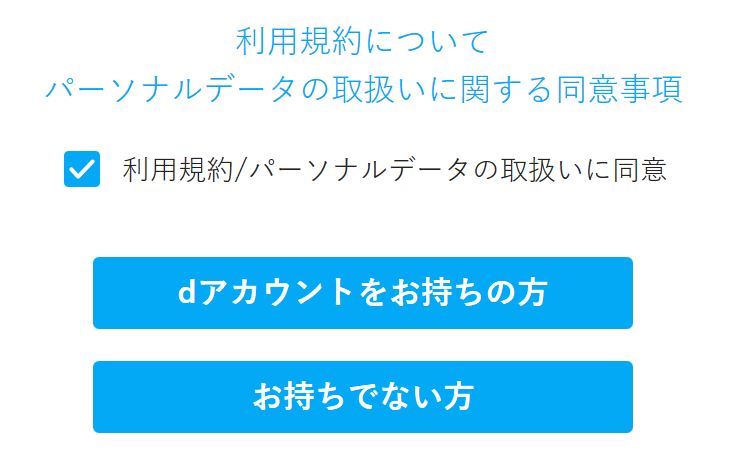
「メールアドレス登録」というページが開きます。
ヤフー、グーグル、ドコモのいずれかのメールを選択してクリックするか、それ以外のメールアドレスを入力して「次へ」をクリックします。
ここではグーグルのGメールを選択した場合を解説するので「Googleでご登録のメールアドレス」をクリックします。
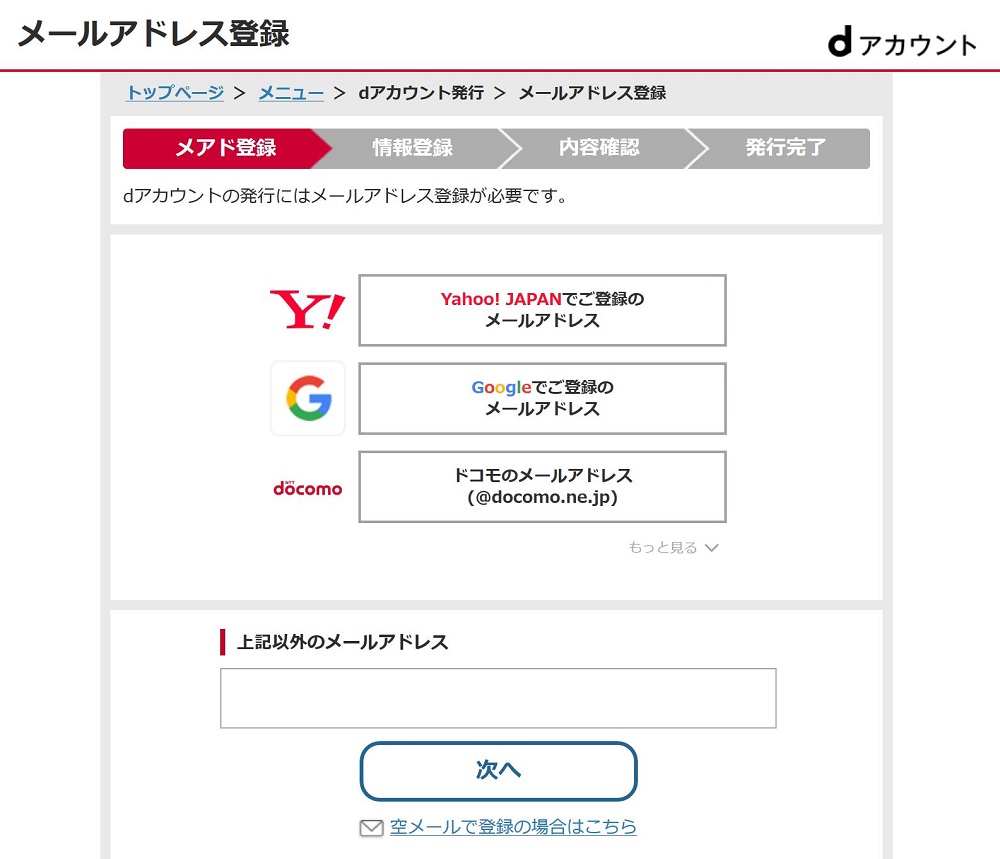
次のページでアカウントを選択します。
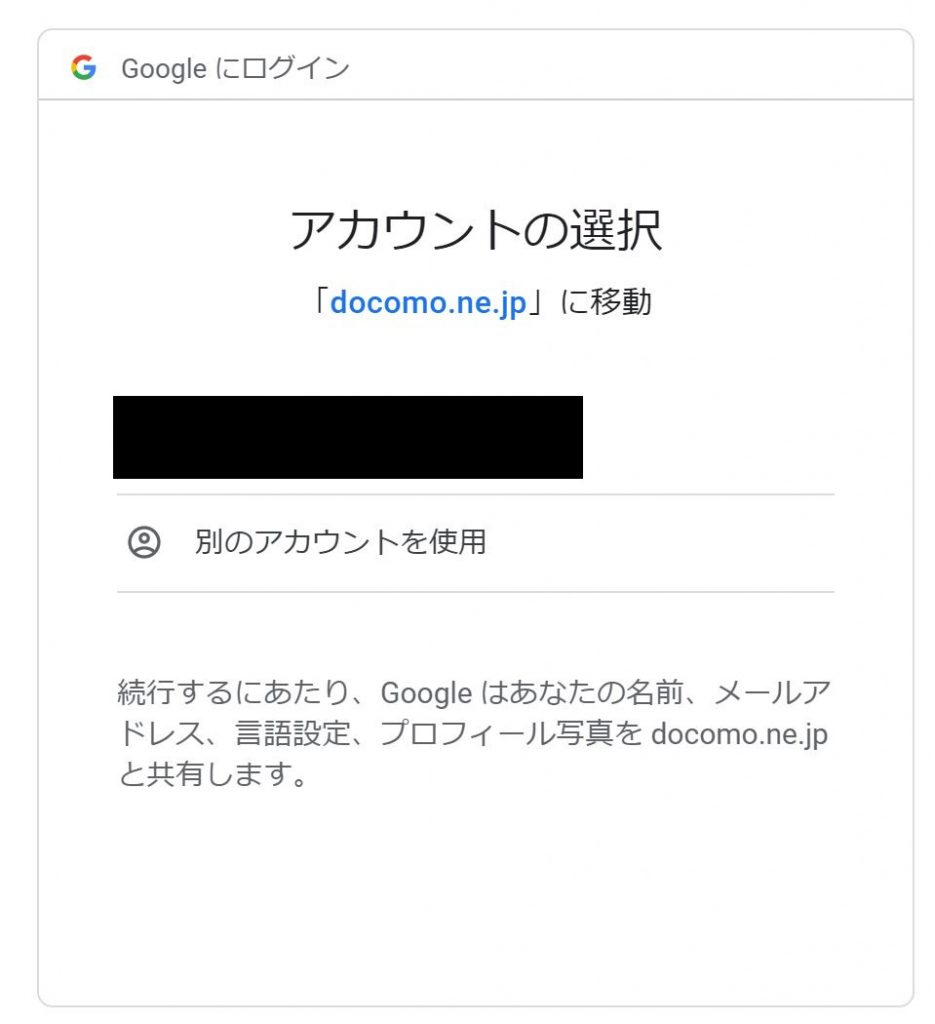
「dアカウントID登録」のページが開きます。
IDを設定して、「次へ進む」をクリックします。
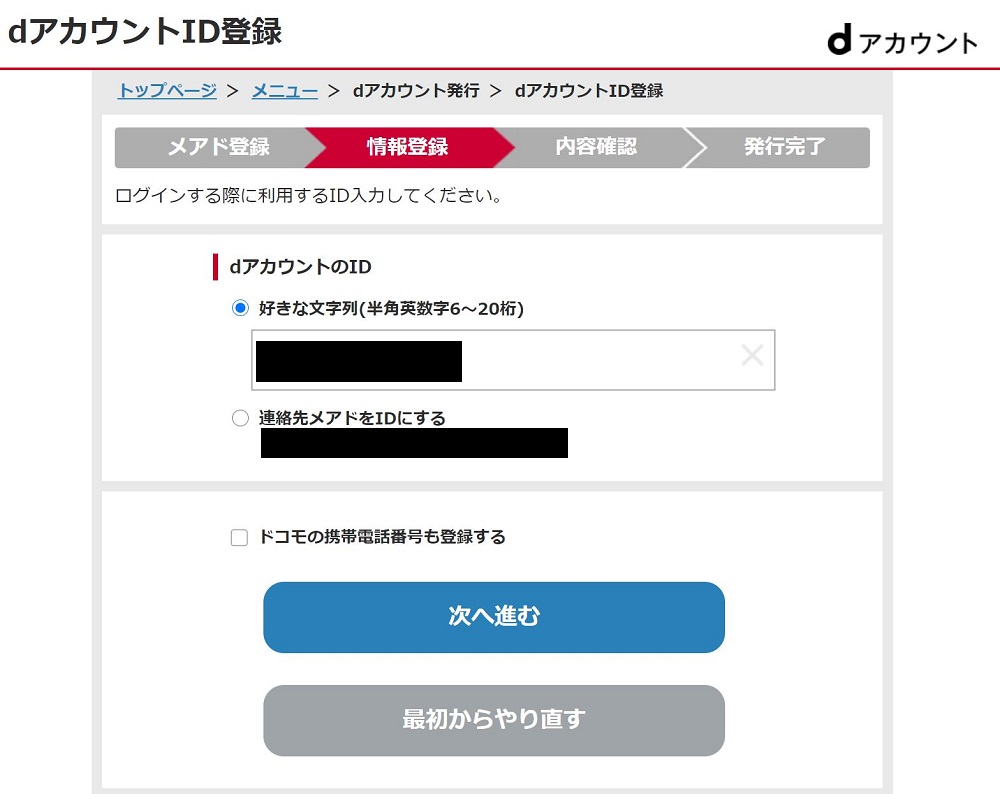
「基本情報入力」のページが開きます。
パスワードを設定し、必要事項を入力して「次へ進む」をクリックします。
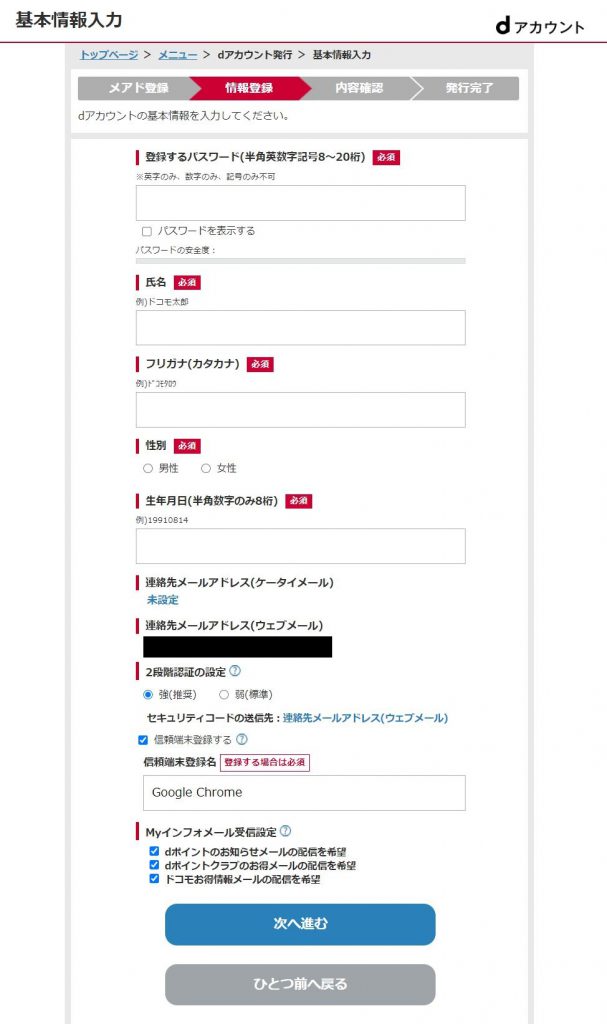
「登録内容確認」のページが表示されます。
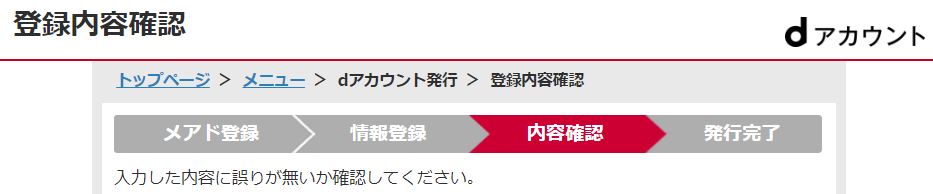
間違いがないかチェックし、利用規約も確認して「規約に同意して次へ」をクリックします。
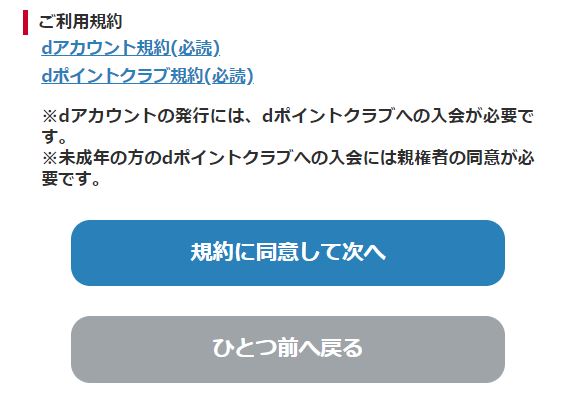
dアカウント発行完了の案内が表示されます。
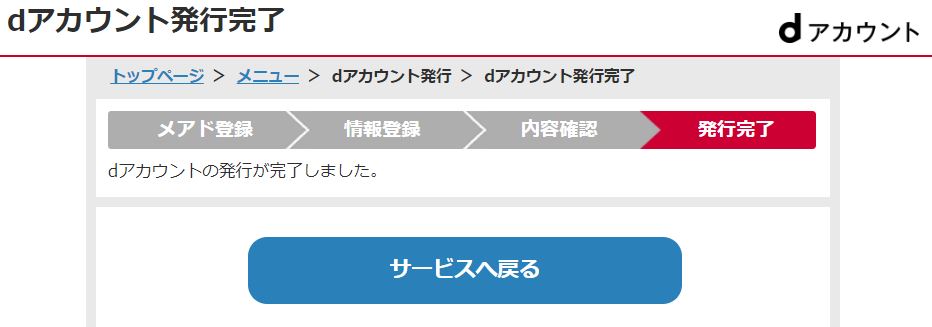
Step4.再び申し込みページへ移動
サービスに戻り、ログインし、再度「無料で会員登録」をクリックします。

「利用規約/パーソナルデータの取扱い」にチェックを入れて「dアカウントをお持ちの方」をクリックします。
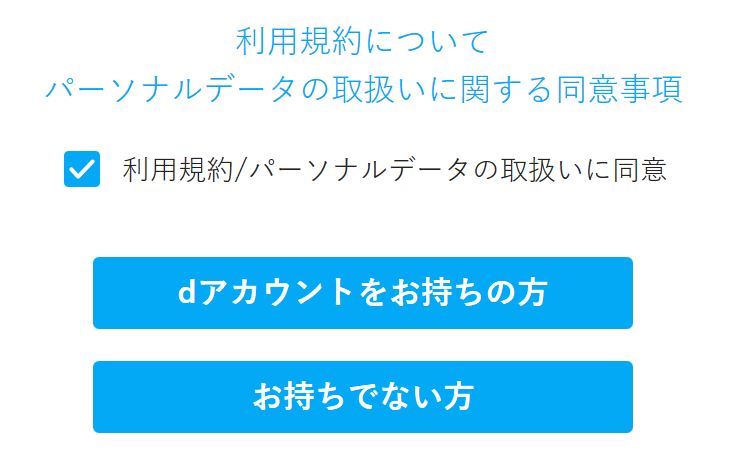
パスワード確認のページが開きます。
パスワードを入力して「パスワードを確認」をクリックします。
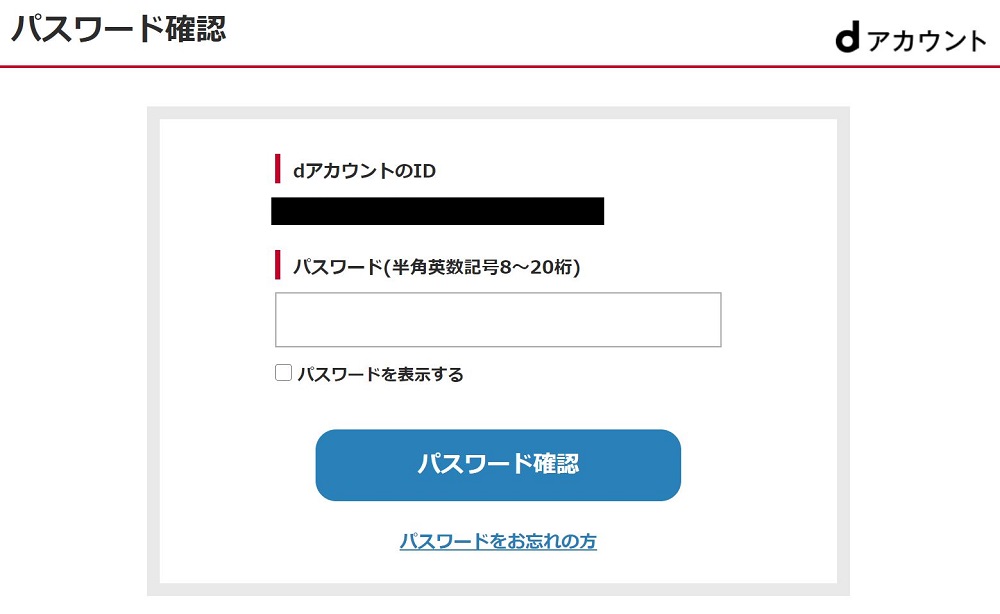
Step5.会員情報の登録
「会員情報入力」のページが開きます。
免許証をアップし、必要事項を入力して「次へ」をクリックします。
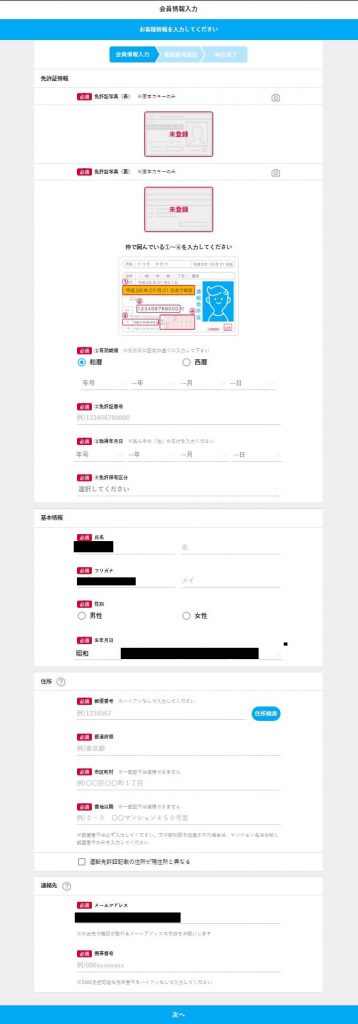
確認画面が表示されます。
間違いがなければ「次へ」をクリックします。
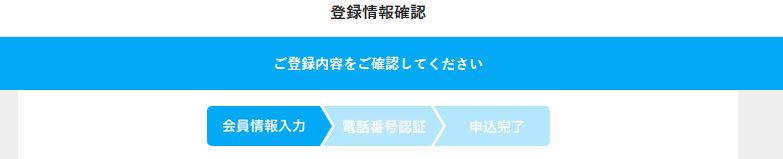
メッセージが表示されるので「はい」をクリックします。
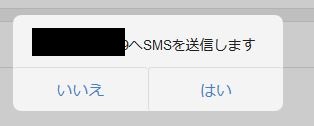
Step6.認証コード入力
「コード入力」のページが表示されます。
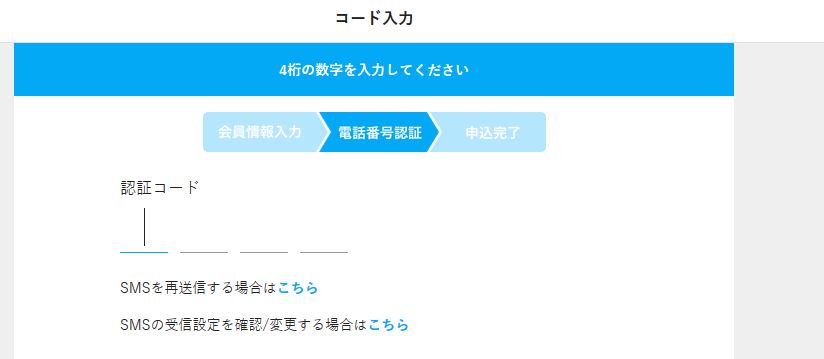
携帯電話には承認コードが送られてきます。
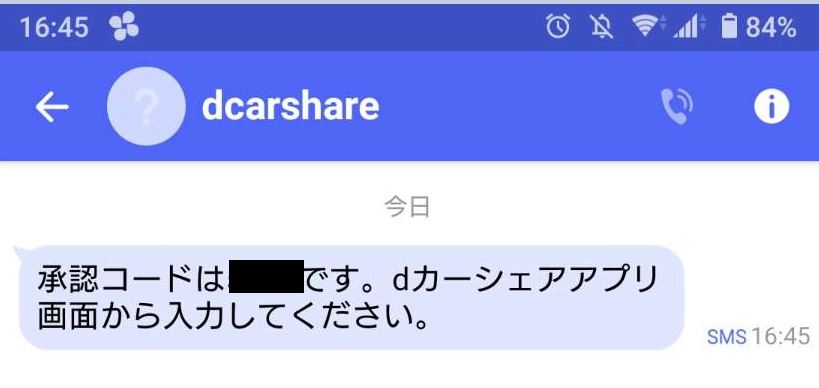
その番号をさきほどの「コード入力」のページに入力し「次へ」をクリックします。
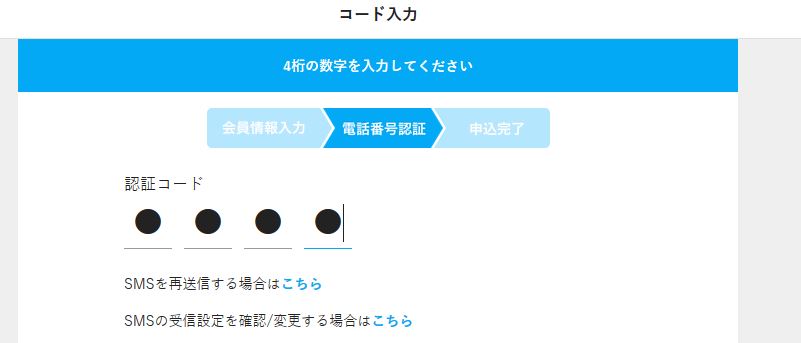
申込完了の案内が表示されます。
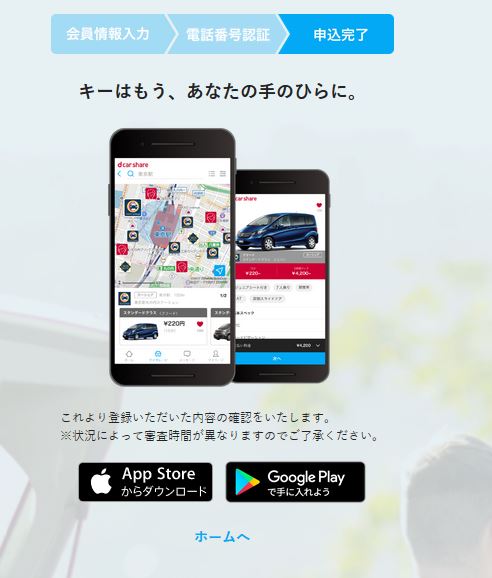
Step7.入会審査
審査結果のメールを待ちましょう。
Step8.登録完了
「会員登録が完了しました」というメールが届いたら、利用できるようになります。